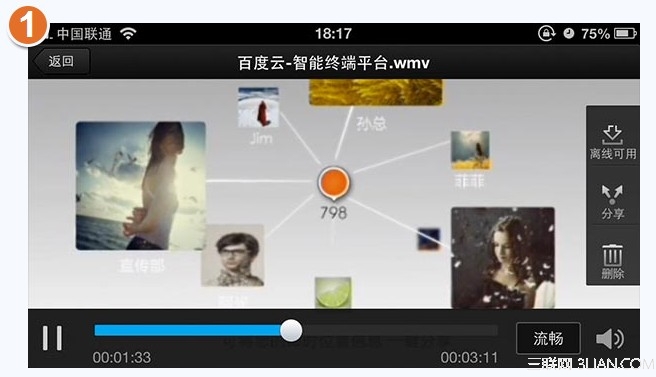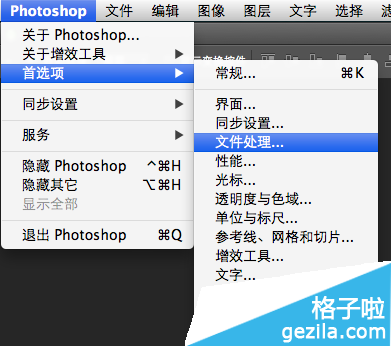萬盛學電腦網 >> 圖文處理 >> Adobe Illustrator教程 >> Illustrator制作矢量花朵
Illustrator制作矢量花朵
今天我們練習使用Illustrator繪制Illustrator CS2的啟動畫面圖像中的美麗花朵。制作的方法比較簡單,使用鋼筆工具,加上漸變色,再設置混合模式為正片疊底即可完成繪制。
本文以Illustrator CS2中文版為例,其它版本的Illustrator在操作步驟上可能會略有差異。
具體操作步驟如下。
1.創建花朵路徑
首先使用“鋼筆工具”創建出花朵形狀的路徑,繪制過程如圖1所示。

圖1 鋼筆工具
2.應用漸變色
選擇一個花瓣,然後填充如圖2中所示的漸變色,可以參照圖中所示的顏色進行設置。填充完畢在“透明度”調板中將混合模式改為“正片疊底”。

圖2 正片疊底
選擇所有未填充漸變色的路徑,使用“吸管工具”單擊已經填充了漸變色的花瓣,這樣可以復制其漸變色,如圖3所示。這時還需要使用“漸變工具”對這些花瓣的漸變色分別進行調整。
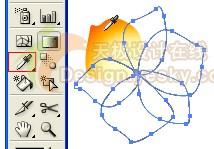
圖3 吸管工具
3. 繪制花絲
繪制一條花絲,並填充線性漸變,同樣要在“透明度”調板中將混合模式設置為“正片疊底”,如圖4所示。

圖4 正片疊底
然後復制出幾條花絲,如圖5所示。

圖5 復制出幾條花絲
4.繪制花心 使用“橢圓工具”,繪制一個圓,然後填充徑向漸變,顏色如圖6所示,並在“透明度”調板中將混合模式設置為“正片疊底”。

圖6 正片疊底
最終效果
復制幾個花朵,適當調整大小、位置及不透明度,就可以得到如圖7所示的Illustrator CS2啟動畫面圖像效果了。

圖7 啟動畫面圖像效果
Adobe Illustrator教程排行
軟件知識推薦
相關文章
- win10的build14376修復bug大全 build14376修復了什麼內…
- win8.1Hiberfil.sys文件刪除 win8.1怎麼刪除Hiberfi…
- 巧用Illustrator快速設計超簡約海報
- 巧用Illustrator字體設計及標志設計的教程集
- 巧用illustator繪制設計立體線條英文字效果
- 巧用Illustrato設計漸變網格工具繪制漂亮郁金香
- 巧用Illustrator設計炫彩3D立體文字效果
- 巧用Illustrator繪制設計超仿真的縫線文字效果
- 巧用Illustrator繪制設計立體圓環文字效果
- 巧用Illustrator繪制設計超強質感吊牌
- 巧用Illustrator繪制設計剪紙風格復雜圖案
圖片文章
copyright © 萬盛學電腦網 all rights reserved